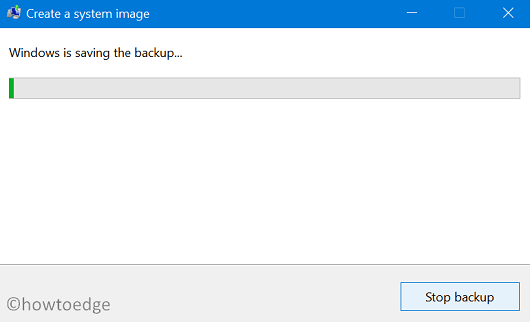Устранение сбоев рабочего стола WhatsApp в Windows
В этом руководстве мы обсудим, что вызывает сбой WhatsApp Desktop в Windows и как решить эту проблему. Теперь, когда настольный клиент наконец доступен для всех пользователей Windows, WhatsApp действительно упрощает его использование. Хотя его веб-версия была доступна уже давно, использование WhatsApp в качестве приложения кажется более простым и безопасным.
Несколько пользователей сообщили о сбоях в работе Desktop Client WhatsApp, когда они пытались отправить через него сообщения. Если вы один из таких пользователей и задаетесь вопросом, как решить эту проблему, прочитайте это руководство до конца.

Что вызывает сбой WhatsApp Desktop в Windows 11/10?
Проблемы со сбоями или зависанием WhatsApp Desktop в основном возникают, когда ваше устройство соответствует одному из следующих условий:
- Внутренние сбои: Это временная проблема, которая может исчезнуть после перезагрузки компьютера.
- Включены звук и уведомления.
- Вы используете старую версию настольного клиента WhatsApp.
- Вы установили обновление этого приложения с ошибками или с ошибками.
- Ожидающие обновления Windows или драйверов
Исправлено: сбой или зависание рабочего стола WhatsApp в Windows
Если рабочий стол WhatsApp дает сбой или зависает при запуске на ПК с Windows, попробуйте эти решения. Просто убедитесь, что вы применяете эти методы в точном порядке, указанном ниже.
1]Принудительно выйдите из WhatsApp и запустите его снова.
WhatsApp Desktop мог дать сбой из-за некоторых проблем с совместимостью с другими установленными приложениями в Windows. Не о чем беспокоиться, так как вы всегда можете принудительно закрыть любую программу в Windows, выполнив следующие действия:
- Оставаясь в интерфейсе рабочего стола WhatsApp, нажмите Alt + F4 ключи вместе.
- Если это не закрывает приложение, нажмите Ctrl + Shift + Esc, чтобы запустить диспетчер задач.
- В следующем окне щелкните правой кнопкой мыши рабочий стол WhatsApp и нажмите «Завершить задачу».
Затем перезагрузите компьютер и проверьте, решает ли это проблему сбоя в настольном клиенте WhatsApp.
2]Отключить уведомления WhatsApp
Поскольку API звука и уведомлений WhatsApp несовместим с ОС Windows, включение этого параметра может привести к более частому сбою или зависанию WhatsApp. Вы можете попробовать отключить звук и уведомления в WhatsApp. Перезапустите это приложение и проверьте, решает ли это проблему, с которой вы боролись.
Вот как отключить API звука и уведомлений в WhatsApp –
- Откройте настольный клиент WhatsApp.
- Щелкните три вертикальные горизонтальные точки на левой панели и выберите «Настройки».
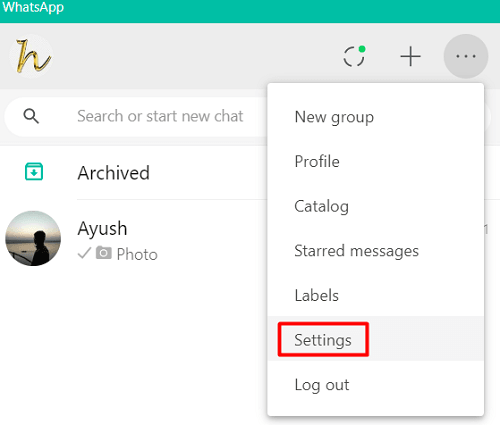
- Выберите Уведомления и снимите все доступные флажки. Установлены флажки «Звуки», «Оповещения на рабочем столе», «Показать превью», «Отключить все уведомления на рабочем столе», «Мелодия для входящих вызовов» и «Отключить все входящие вызовы на рабочем столе».

- Затем перезапустите WhatsApp Desktop и проверьте, устраняет ли это проблемы со сбоями.
3]Обновите приложение WhatsApp Desktop
Если на этот раз WhatsApp снова вылетает или зависает, проверьте, используете ли вы старую версию этого приложения. Мета выпускает обновления для всех своих дочерних компаний один или два раза в неделю. С каждой новой версией WhatsApp Desktop старая версия может становиться несовместимой, и поэтому она дает сбой на ПК с Windows 11/10.
Вот как проверить и установить ожидающие обновления в Whatsapp –
- Щелкните значок «Магазин» на панели задач.
- Когда откроется Microsoft Store, перейдите к доступному в нижней части левой панели.
- Внутри библиотеки найдите WhatsApp и нажмите кнопку «Обновить».

- Разрешите системе загрузить и установить последнюю версию WhatsApp на ваш компьютер.
Как только это закончится, проверьте, нормально ли обновленное приложение работает на вашем устройстве.
Примечание: Кроме того, вы также можете загрузить последний исполняемый файл WhatsApp и установить его на свой компьютер.
4]Проверьте наличие ожидающих обновлений Windows.
WhatsApp теперь должен работать нормально, без сбоев или зависаний. Это может повториться, если изначально проблема возникла из-за каких-то других проблем. Что ж, в таких случаях вы можете проверить, есть ли какие-либо ожидающие обновления для операционной системы или драйверов, запущенных на вашем ПК.
Вот, чтобы проверить и установить ожидающие обновления на ваш компьютер –
- Сначала перейдите по указанному ниже пути в Windows 11/10 –
Win 11: Настройки (Win + I)> Обновления Windows> Проверить наличие обновлений

Win 10: Настройки (Win + I)> Обновление и безопасность> Проверить наличие обновлений
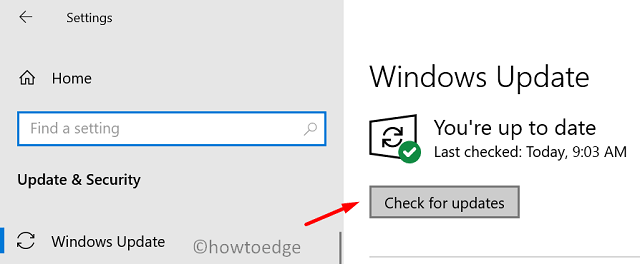
- Позвольте системе найти и установить любые ожидающие обновления на ваше устройство.
- Как только это закончится, перезагрузите компьютер, чтобы применить последние изменения.
При следующем входе в систему проверьте, решает ли это сбой рабочего стола клиента WhatsApp или нет.
5]Очистить сохраненный кеш рабочего стола WhatsApp
WhatsApp также может аварийно завершить работу или зависнуть из-за сохраненного в нем кеша. Чтобы решить эту проблему, вам следует очистить весь сохраненный кеш в этом приложении. Вот как выполнить эту задачу –
- Щелкните правой кнопкой мыши значок Windows и выберите «Приложения и компоненты».
- В следующем окне прокрутите вниз и найдите приложение – WhatsApp.
- Когда найдете, нажмите на три вертикальные точки, доступные на правом конце, и нажмите «Дополнительные параметры».
- Прокрутите вниз до раздела «Сброс» и нажмите кнопку «Сброс».

- Нет смысла выбирать вариант восстановления, поскольку это не повлияет на существующие данные.
- Перезапустите клиент рабочего стола WhatsApp и посмотрите, решит ли это проблему сбоя приложения.
6]Настройте файл Update.exe в WhatsApp Desktop.
Приложение WhatsApp Desktop также может аварийно завершить работу или зависнуть, если вы установили на него обновление, однако обновление не было успешно применено. Что ж, в этом случае вы можете попробовать еще раз запустить файл update.exe и посмотреть, устранит ли это проблемы со сбоями.
- Прежде всего, закройте Desktop Client WhatsApp.
- Нажмите Ctrl + Shift + Esc рядом с запуском диспетчера задач.
- Перейдите на вкладку «Процессы» и посмотрите, запущен ли на вашем устройстве какой-либо процесс, связанный с WhatsApp.
- Если они есть, щелкните по нему правой кнопкой мыши и выберите параметр «Завершить задачу».
Теперь, когда вы убедились, что все процессы, связанные с WhatsApp, закрыты, выполните следующие действия, чтобы повторно запустить файл update.exe:
- Нажмите Win + R для запуска диалогового окна «Выполнить».
- Введите следующее и нажмите Enter, чтобы открыть папку, содержащую данные локального приложения.
% localappdata% WhatsApp
- Найдите здесь файл update.exe и, когда он будет найден, щелкните его правой кнопкой мыши и выберите параметр – Запуск от имени администратора.
- Дождитесь завершения процесса обновления и успешно восстановите WhatsApp Desktop.
- Затем перезагрузите компьютер, чтобы изменения вступили в силу.
Снова войдите в свой компьютер и посмотрите, решит ли это проблему сбоя WhatsApp на вашем устройстве.
7]Удалить / переустановить WhatsApp Desktop
Если настольное приложение по-прежнему зависает или дает сбой, возможно, файл обновления, который вы только что пытались запустить, мог быть поврежден. Что ж, сейчас вы ничего не можете сделать, так как приложение повреждено до своего основного уровня. Единственный вариант, который у вас остался, – это удалить / переустановить приложение WhatsApp Desktop.
Вот как удалить это приложение –
- Прежде всего, перейдите по этому пути –
Настройки (Win + I)> Приложения> Приложения и функции
- Прокрутите вниз и найдите приложение WhatsApp Desktop.
- Щелкните три вертикальные точки рядом с ним и выберите вариант – Удалить.
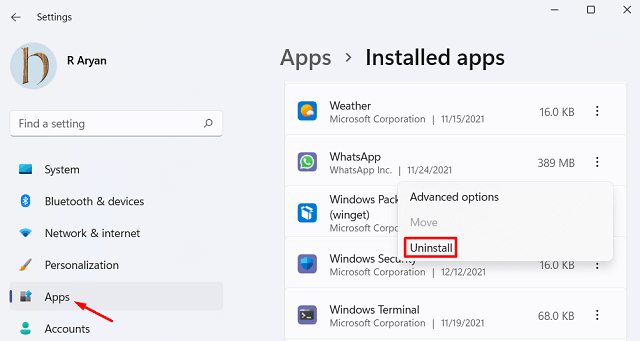
- Когда появится всплывающее окно, снова нажмите кнопку удаления.
Затем перезагрузите компьютер, чтобы все оставшиеся или оставшиеся файлы также были удалены. Снова войдите в свое устройство и откройте Microsoft Store. Найдите WhatsApp Desktop и установите его на свой компьютер.
Кроме того, вы также можете получить его исполняемый файл с официального сайта и установить его на свое устройство. Будем надеяться, что после переустановки приложение не вылетит.
8]Попробуйте WhatsApp Web
Если ни одно из вышеперечисленных решений не помогает решить проблемы, связанные со сбоями WhatsApp Desktop на вашем ПК, мы предлагаем использовать веб-версия этого приложения. WhatsApp Web работает так же, как и собственное приложение, однако вам необходимо проверять его каждый раз, когда вы используете веб-клиент.